- Muchos usuarios informaron de un error indicando que los adaptadores TAP-Windows están actualmente en uso.
- Los problemas de TAP-Windows se pueden resolver utilizando una buena red privada virtual.
- Los errores del adaptador TAP se pueden solucionar si intenta apagarlos y encenderlos nuevamente.
- También se pueden resolver los problemas del adaptador TAP reinstalándolo por completo.

VPN –Las redes privadas virtuales son servicios que permiten a los usuarios de diferentes redes compartir datos. Una VPN crea un túnel seguro a través de Internet entre los usuarios. Las VPN cifran los datos para garantizar la privacidad.
Estas son excelentes herramientas para asegurar la privacidad y proteger los datos confidenciales. Sin embargo, puede encontrar problemas cuando utilice VPN.
Uno de ellos es que todos los adaptadores TAP-Windows están actualmente en uso. Lea este artículo para obtener soluciones a este problema.
Las 5 mejores VPN que recomendamos
 |
59% de descuento disponible para planes de dos años |  Consultar oferta! Consultar oferta! |
 |
79% de descuento + 2 meses gratis |
 Consultar oferta! Consultar oferta! |
 |
85% de descuento! Sólo 1,99 $ por mes durante el plan de 15 meses |
 Consultar oferta! Consultar oferta! |
 |
83% de descuento (2,21 $ / mes) + 3 meses gratis |
 Consultar oferta! Consultar oferta! |
 |
76% (2.83$) en plan de 2 años |
 Consultar oferta! Consultar oferta! |
Todos los adaptadores de tap-windows en este sistema están actualmente en uso
1. Deshabilitar y volver a habilitar el adaptador TAP
- Abierto Panel de control E ir a Redes y recursos compartidos.

- Ahora, haga clic en Cambiar la configuración del adaptador.
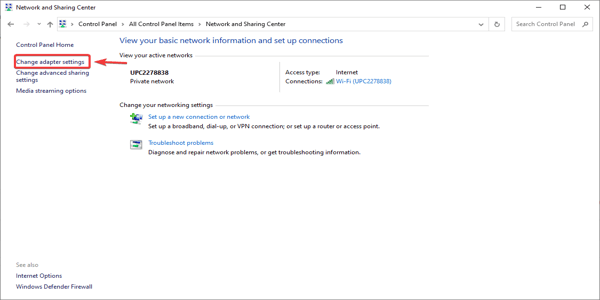
- Busque el que dice Adaptador TAP-Windows.
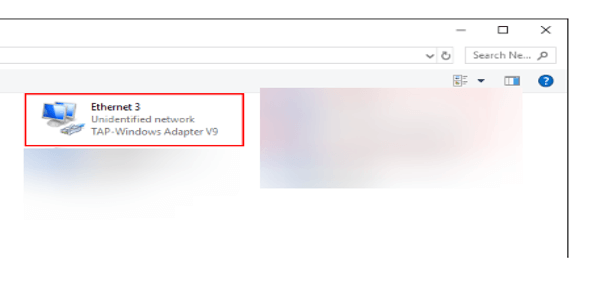
- Haga clic derecho sobre él y seleccione Desactivar.
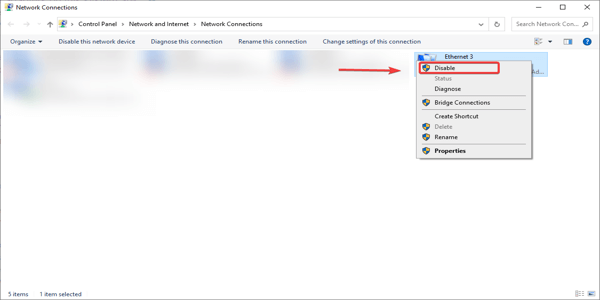
- Vuelva a hacer clic derecho sobre él, pero esta vez seleccione Permitir.
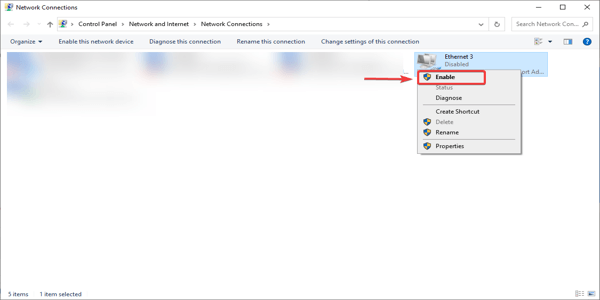
- Reinicie su aplicación VPN y eso es todo.
2. Comience a usar una VPN confiable
Para evitar cualquier tipo de problema con las VPN, recomendamos utilizar una que esté clasificada como con la menor cantidad posible de interferencias en el sistema.
Algunos de estos programas utilizan VPN Tunneling para garantizar una privacidad total. Más aún, un concepto de seguridad multicapa lo mantiene a usted y a sus transferencias de datos seguros.
Muchos de ellos también son ligeros y fáciles de usar. Solo necesita instalarlos en su sistema y su capacidad de configuración automática se encarga de todo, y la mayoría de ellos son fáciles de administrar y funcionan muy bien en Windows 10.

Acceso privado a Internet
No deje pasar esta gran oportunidad. Descarga la mejor VPN disponible y disfruta de una experiencia de Internet completamente segura y privada.
3. Reinstale el adaptador TAP de Windows
- En Windows, haga clic con el botón derecho en el Comienzo botón, seleccionar Administrador de dispositivos E ir a Adaptadores de red.
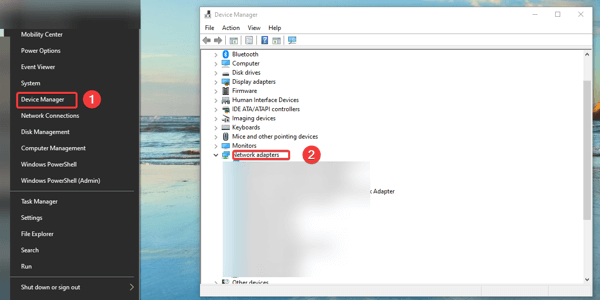
- Busque el adaptador TAP de Windows, haga clic derecho sobre él y haga clic en Desinstalar dispositivo.
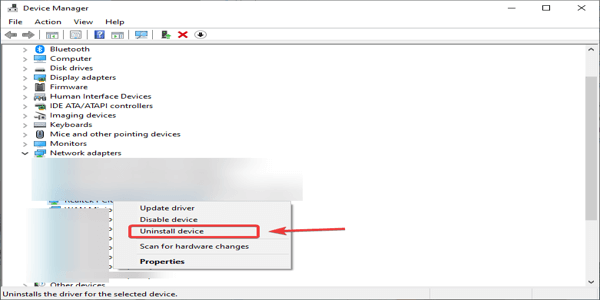
- Reinicie su aplicación VPN. Cuando se inicie, debería pedirle que descargue e instale el controlador para el adaptador TAP de Windows.
- Vuelva a instalar y el problema debería resolverse.
Sabemos lo importante que son la privacidad y la seguridad en Internet. Así que siga nuestra recomendación y obtenga la mejor solución VPN. Descarga PIA VPN y no te preocupes más por tu seguridad.
Estas son las correcciones para todos los adaptadores de tap windows están actualmente en uso mensaje de error. Pruébelos y háganos saber en la sección de comentarios que le funcionó.
Preguntas frecuentes
Hay una solución gratuita para VPN. Sin embargo, Lee este artículo para descubrir por qué una VPN vale la pena.
Las VPN son la mejor solución para su privacidad. También deben usarse en casa. Lea este artículo para encontrar nuestras recomendaciones para una buena VPN para la computadora de su casa.
Haga clic en el Comienzo, luego vaya a Ajustes y elige Red e Internet. Lea esta guía completa sobre cómo crear una conexión VPN en Windows 10.

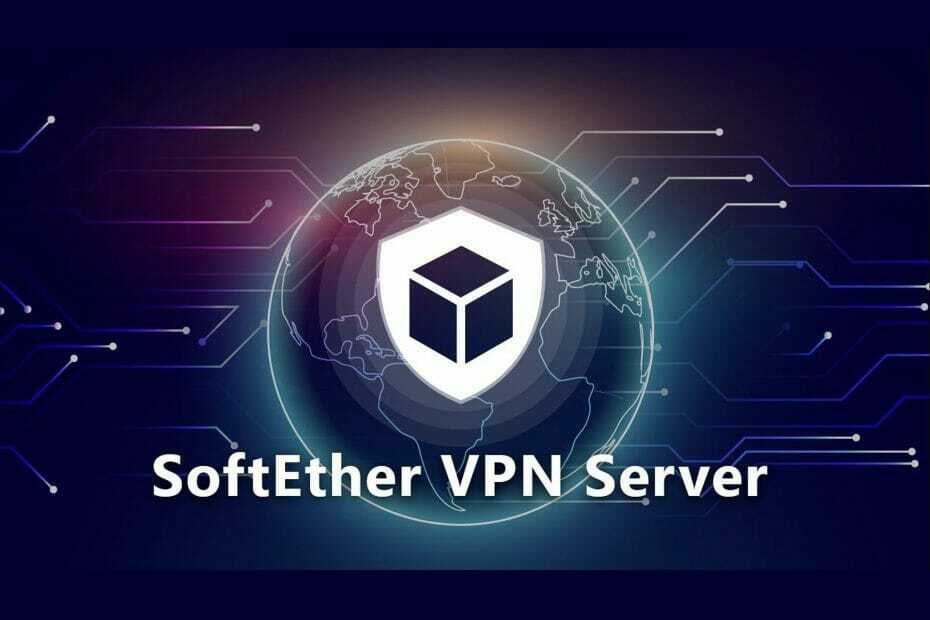
![[Resuelto] Todos los adaptadores TAP-Windows están actualmente en uso](/f/b9383f1a6273c93a7277a6a20cd1ca52.jpg?width=300&height=460)